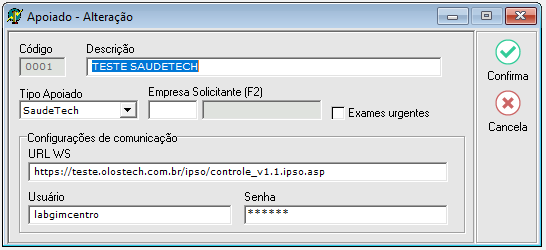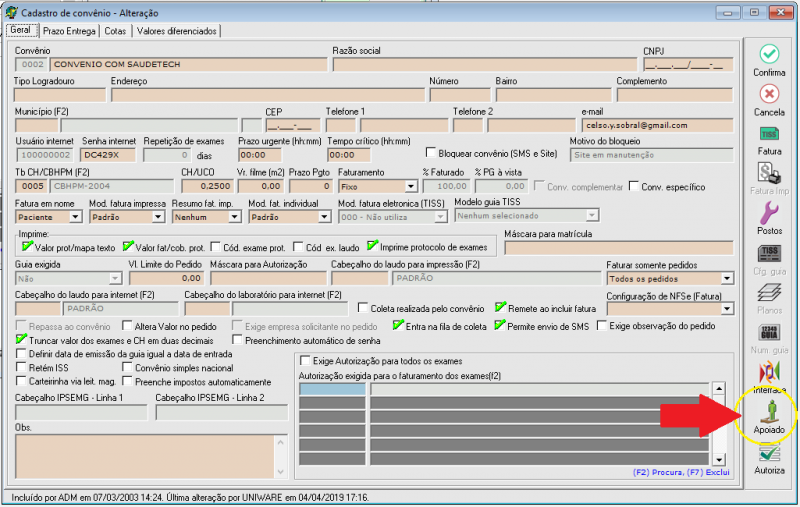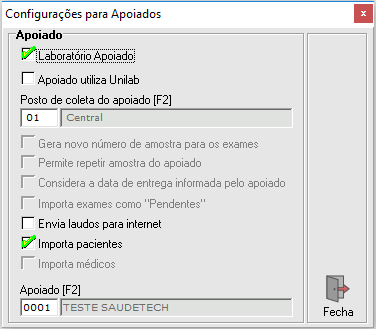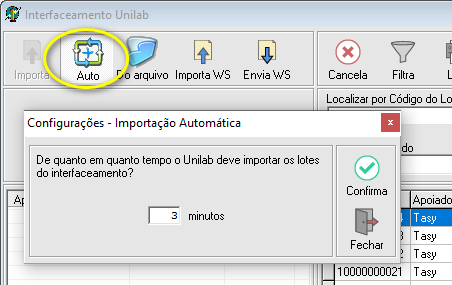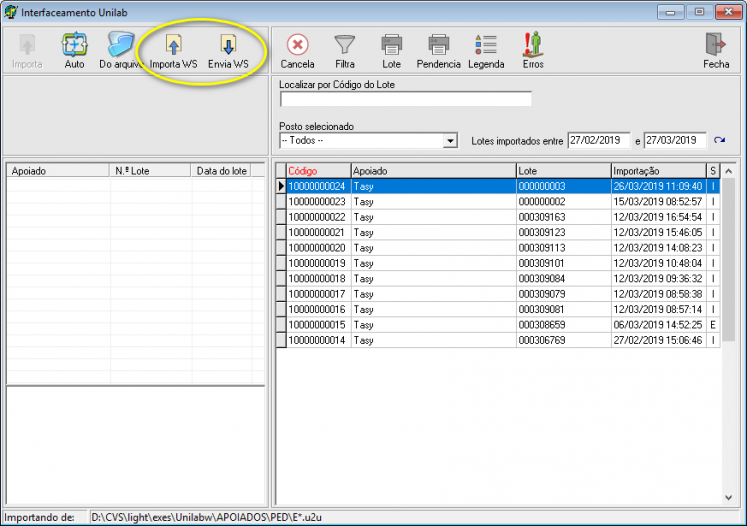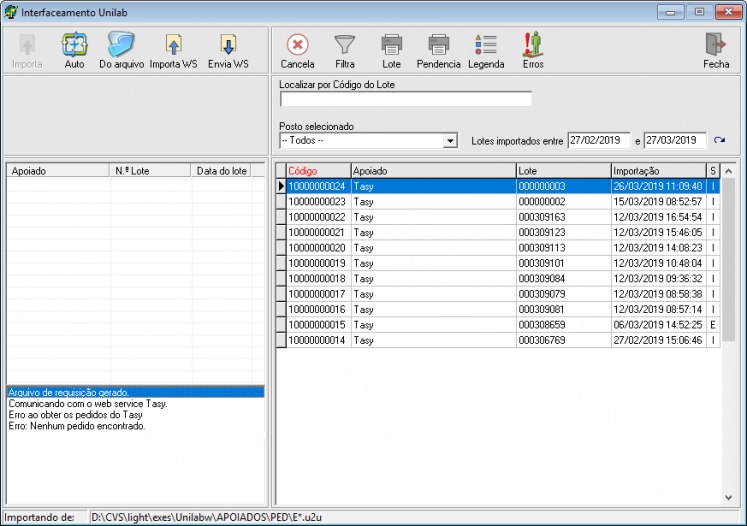Interfaceamento SaudeTech
Índice
Pré-requisitos
- O laboratório de apoio deve ter negociado com o hospital quais exames estarão disponíveis na interface e seus valores.
- O APOIADO cadastrará previamente quais serão os exames interfaceados SaudeTech X Unilab.
Interface com o sistema SaudeTech
Foi criado uma nova interface para a comunicação de dados do sistema SaudeTech com o Unilab utilizando webservice.
O webservice funciona da seguinte forma:
- Na tela de inserção de pedidos de exames o usuário deve carregar o convênio pelo qual o paciente realizará o exame e clicar no botão importa que abre um pop-up e selecionar a opção importa pedido interface, após isso o sistema apresenta uma tela onde o usuário deverá inserir o número do pedido de exame no SaudeTech e clicar em comunica.
- O sistema carregará as informações do cabeçalho do pedido como, nome do paciente, data de nascimento, médico solicitante, etc e também carregará os exames a serem realizados.
O webservice foi desenvolvido para funcionar com qualquer apoiado que utilize o sistema SaudeTech, para configurar o serviço é necessário:
- O apoiado deve cadastrar previamente os exames que serão solicitados ao apoio com o mesmo mnemônico;
- Cadastrar o APOIADO com seus respectivos dados para a conexão;
- Configurar e/ou cadastrar o CONVÊNIO informando que este realiza exames com o apoiado SaudeTech cadastrado anteriormente;
Passos para ativar o interfaceamento
Configurações do Unilab SaudeTech
A seguir serão apresentados os passos para que essa configuração seja realizada corretamente.
Ativar o unilab como Apoio em: Cadastros > Configurações > Apoio.
Cadastro do Apoiado
Cadastre o Apoiado que utiliza o sistema SaudeTech, em: Cadastros > Convênios > Apoiado.
- Se estiver preenchido alguma Empresa solicitante, todos os pedidos deste apoiado serão vinculados a esta Empresa solicitante.
- Se estiver habilitado a opção "Exames urgentes", todos os exames importados deste apoiado serão inclusos como urgente.
Obs.: Os campos de comunicação deverão ser solicitados ao apoiado.
Cadastro do Convênio
Cadastre o Convênio e clique no botão Apoiado para relacionar o apoiado, cadastrado anteriormente.
Após preencher os campos de cadastro do convênio clique no botão APOIADO, canto inferior direito conforme mostra a figura acima, para relacionar este convênio ao apoiado cadastrado anteriormente.
Deve ser marcado: Laboratório Apoiado, Carregar qual será o posto de coleta do apoiado, marcar para importar pacientes e carregar o apoiado.
Automatizando a importação de pedidos Tasy
Na tela de Interface com apoiados é recomendável utilizar o "Auto" e colocar o período para cada checagem.
Também é possivel "forçar" uma importação através do botão "Importa WS" ou "Envia WS"
- Importa WS - Irá importar os arquivos de pedidos disponíveis no web service do apoiado;
- Envia WS - Irá enviar os resultados disponíveis no Unilab para o apoiado;
A tela de Interfaceamento Unilab foi alterada para que quando o sistema identificar que existe(m) convênio(s)
interfaceados com o Tasy adicione uma seção para logs de comunicação com o Tasy WS.
*Caso ocorram erros de comunicação, será exibido nesta caixa destinada a logs.
Informações Úteis
- Não é possível interfacear PDFs.
- É extremamente recomendável configurar os campos de "Referente à variável" nos campos de Descrição, Unidade e valor de referência.
- A comunicação pode demorar de acordo com a internet e o WS do tasy.
- Não utilizar simbolos nos laudos.
- Se um dos exames não estiver ativo, não importa o pedido inteiro
- Caso ocorrer algum erro interno no WebService, será gerado o arquivo com o erro em um diretório específico dentro do servidor de aplicação.
- A consulta destes arquivos pode ser realizada através da URL http://ip_do_servidor/WhebWS/wheb_arquivos.jsp.